휴대폰 또는 PC에서 줌 프로필 사진을 제거하는 방법

Zoom 프로필 사진을 제거하는 방법과 그 과정에서 발생할 수 있는 문제를 해결하는 방법을 알아보세요. 간단한 단계로 프로필 사진을 클리어하세요.
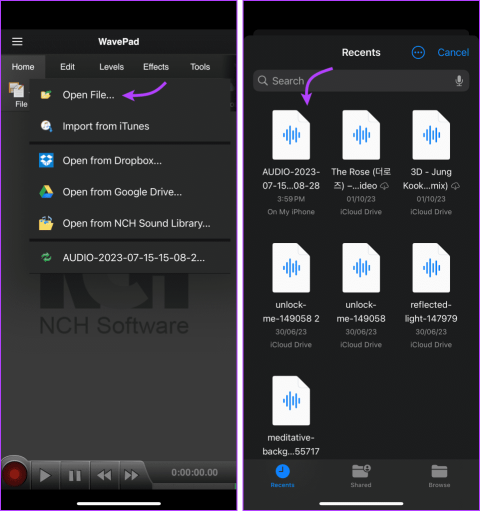
WhatsApp은 즉각적인 커뮤니케이션을 위한 환상적인 플랫폼입니다. 그리고 이는 단지 문자 메시지 에만 국한되지 않습니다 . 음성 메시지를 쉽게 공유할 수도 있습니다. 하지만 음성 메시지의 일부를 다른 사람과 다시 공유하려면 어떻게 해야 할까요? 간단히 말해서 문제는 WhatsApp 음성 메시지를 편집하고 잘라낼 수 있는지 여부입니다. 답을 찾으려면 함께 읽어보세요.

할 말이 많고 입력하는 데 시간을 낭비하고 싶지 않을 때 음성 메시지는 훌륭한 해결 방법입니다. WhatsApp에서 받은 음성 메시지를 다른 사람에게 전달하는 것도 매우 간단합니다. 하지만 WhatsApp 오디오를 보내기 전에 편집하거나 다듬는 것은 쉽지 않습니다. 하지만 작업을 쉽게 수행할 수 있도록 약간의 트릭을 적용했습니다.
아니요, 안타깝게도 이를 수행하는 데 필요한 기본 제공 도구가 없습니다. WhatsApp의 주요 목적은 커뮤니케이션을 촉진하고 기본적인 음성 메시징 기능을 제공하는 것입니다. 그리고 HD 사진을 편집하거나 보낼 수도 있지만 WhatsApp에서 음성 메시지를 기본적으로 잘라낼 수는 없습니다.
다행히 타사 오디오 커터 앱이나 온라인 편집 도구를 사용하여 WhatsApp 오디오 메시지를 공유하기 전에 편집할 수 있습니다.
앞서 언급했듯이 WhatsApp 오디오 메시지를 자르려면 타사 지원이 필요합니다. iOS와 Android 모두에서 사용할 수 있는 오디오 편집기가 많이 있습니다.
그러나 우리는 프로세스를 설명하기 위해 WavePad를 선택했습니다. 실제 단계는 앱마다 다를 수 있지만 전체 프로세스는 동일하게 유지됩니다.
참고 : 계속하기 전에 오디오 메시지를 장치에 저장했는지 확인하세요. 앱이 쉽게 접근할 수 있도록 말이죠.
1단계 : 모바일에 앱을 설치합니다.
2단계 : 열기 → 파일 열기 → 다운로드한 WhatsApp 오디오 메시지를 찾아 앱에 업로드합니다.
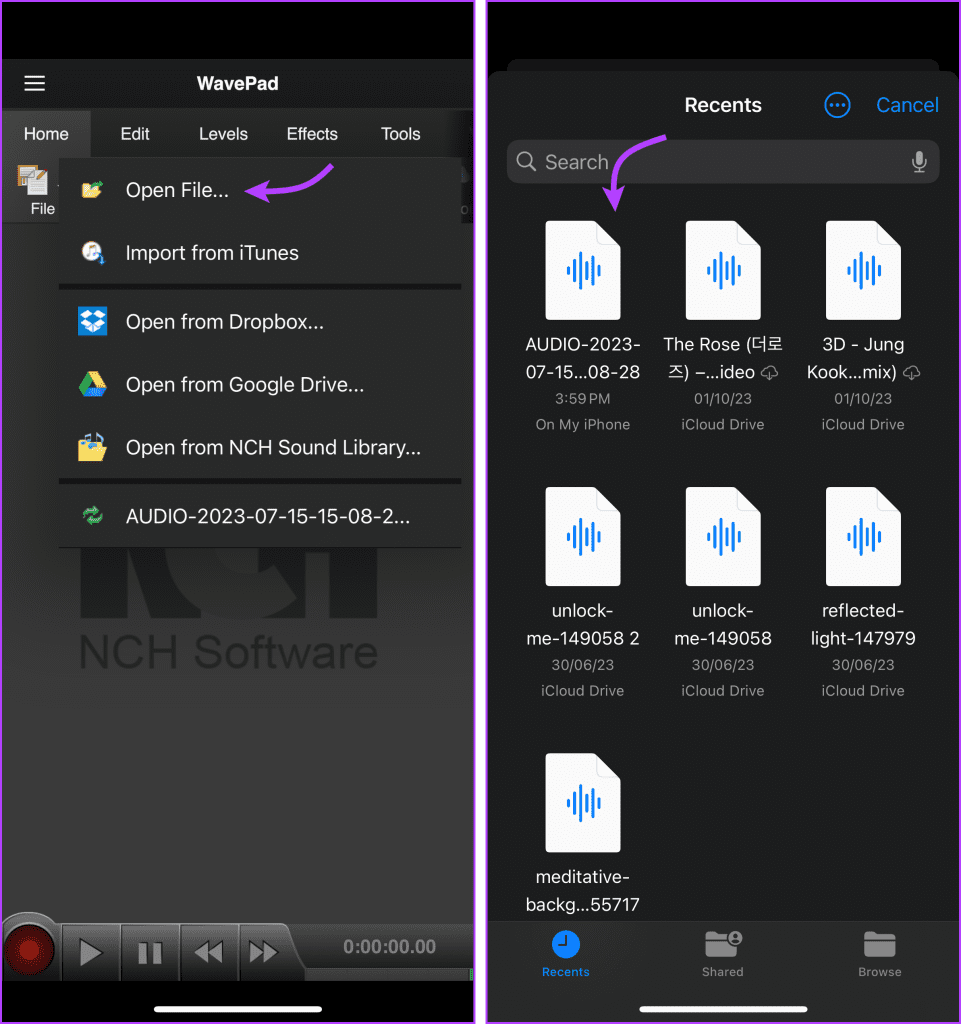
상단 메뉴 표시줄에서 편집 탭을 누릅니다. 빨간색 마커를 길게 끌어서 다듬고 싶은 영역을 선택하세요. 다듬기를 누른 다음 다시 다듬기를 눌러 WhatsApp 오디오 메시지에서 해당 섹션을 잘라냅니다.
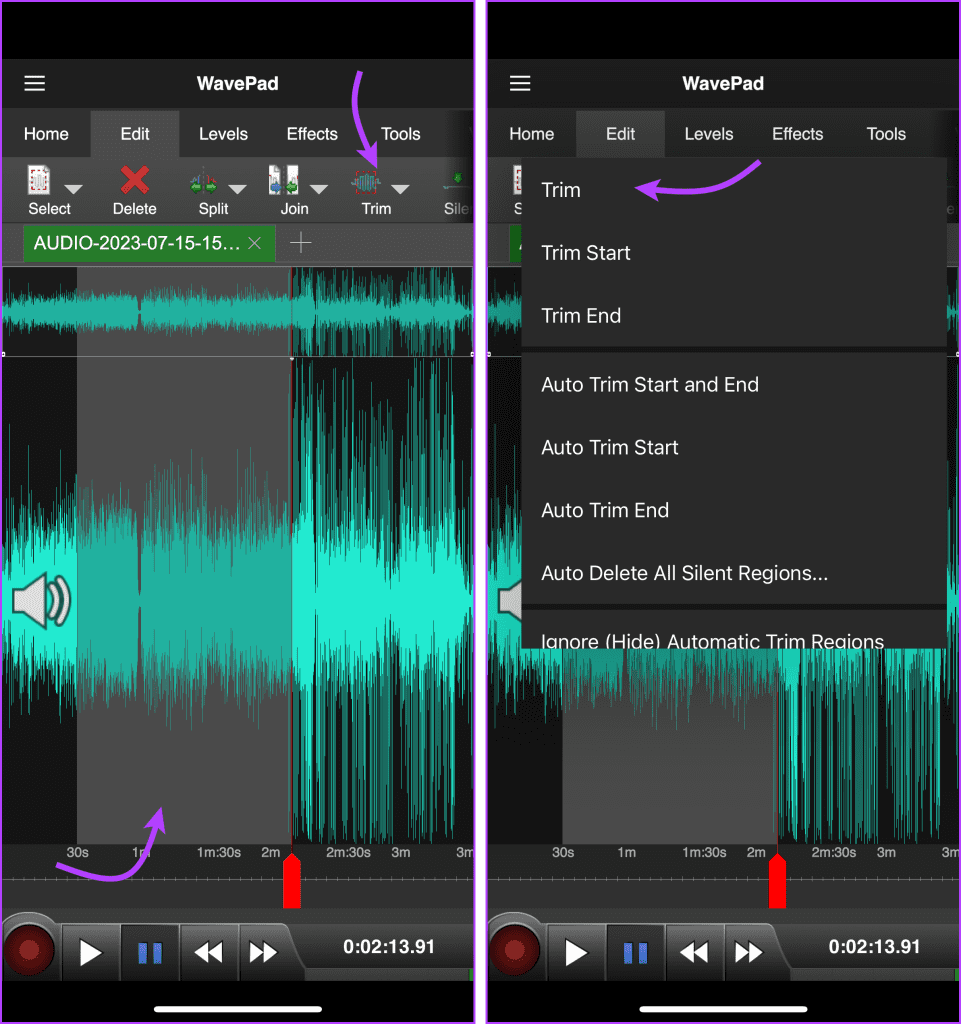
플랫폼은 또한 몇 가지 자동화된 옵션을 제공하므로 다음 옵션 중 하나를 선택할 수도 있습니다.
상단 메뉴에서 편집 탭으로 이동합니다. 오디오를 분할하려는 장소/시간으로 빨간색 마커를 드래그합니다. 분할을 누른 다음 커서에서 오디오를 두 부분으로 분할합니다.
분할되면 도구 모음에 두 개의 오디오 탭이 표시됩니다. 그런 다음 옵션에서 삭제를 선택하여 원하지 않는 부분을 제거하세요.
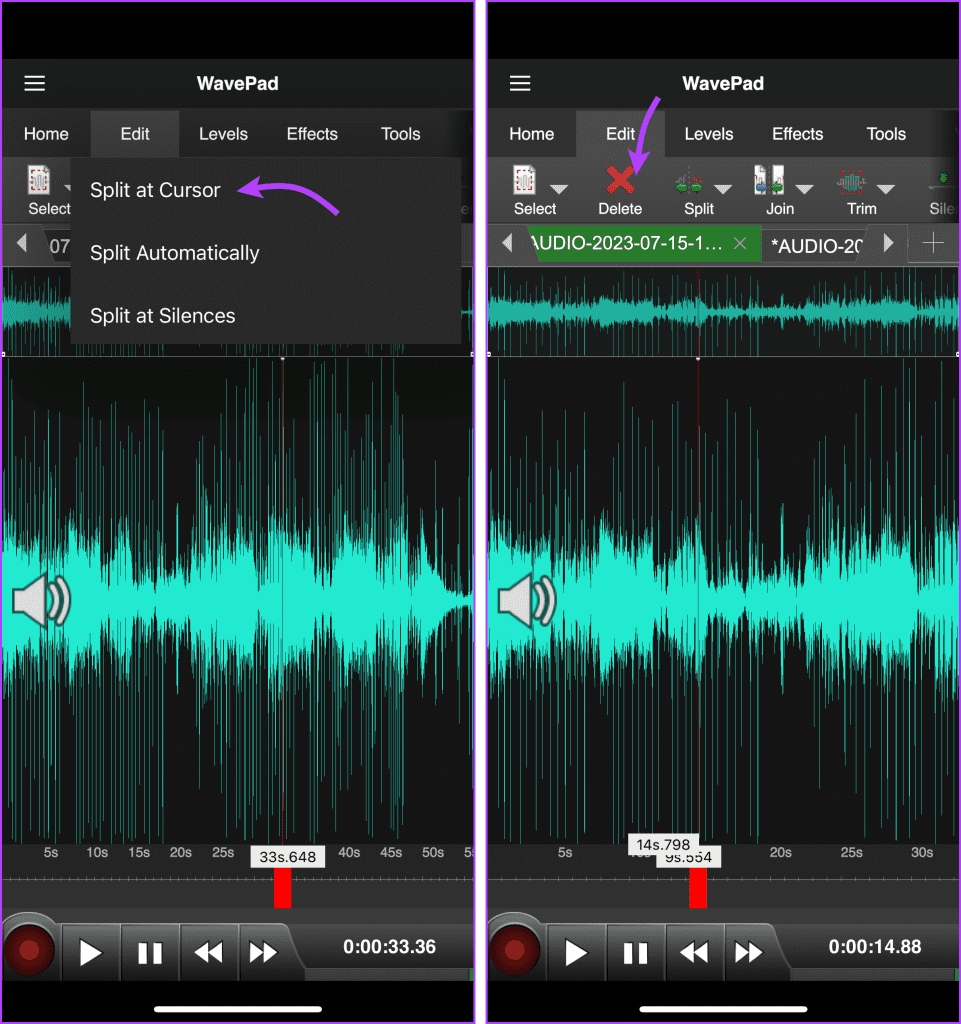
여기에도 몇 가지 자동화된 옵션이 있습니다. 당신은 할 수 있습니다,
적절한 시간 입력으로 WhatsApp 오디오 메시지를 잘라낼 수도 있습니다. 이렇게 하려면 홈 탭을 탭하고 → 옵션을 스와이프하여 찾은 후 잘라내기를 선택하세요. 여기에서 자르기에 대한 적절한 시작 및 종료 시간을 입력하고 오른쪽 상단에서 자르기를 탭하세요.
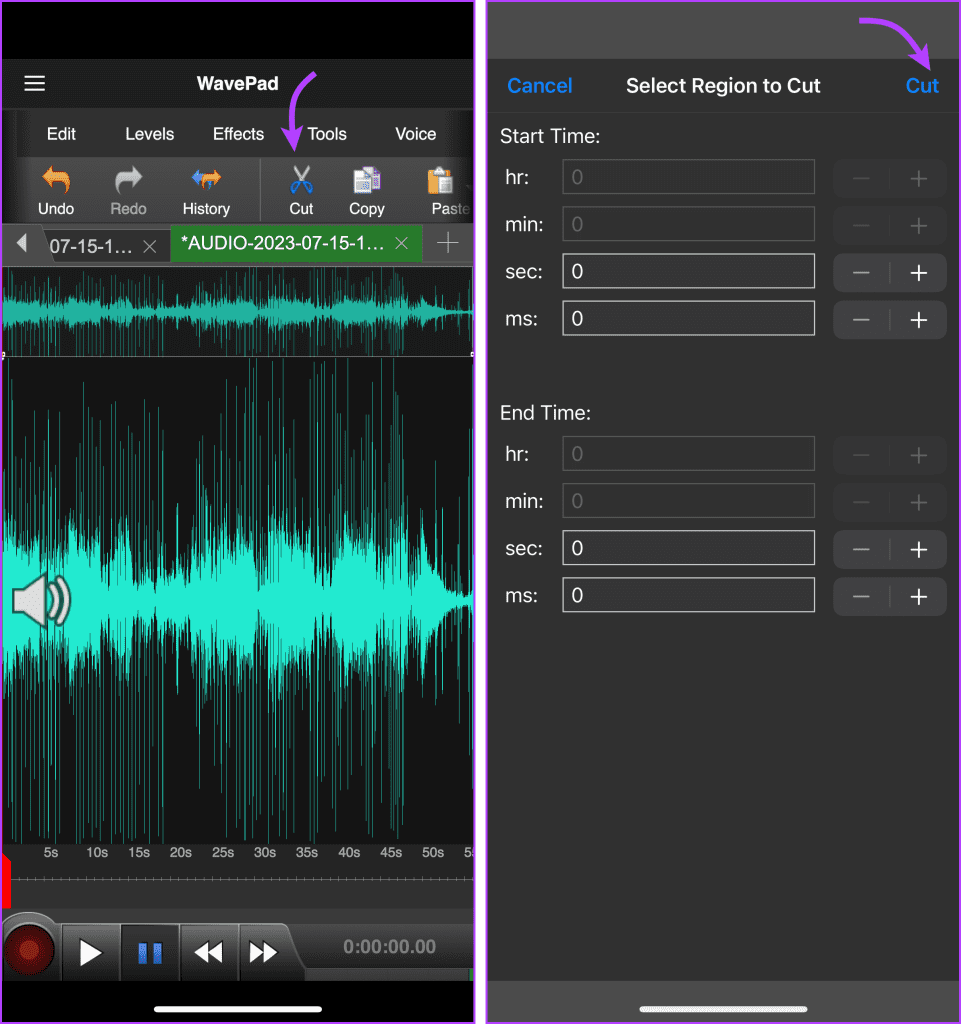
편집 내용이 만족스럽지 않으면 그에 따라 작업을 실행 취소하거나 다시 실행할 수 있습니다. 홈 탭을 탭하고 → 스와이프하여 실행 취소 또는 다시 실행을 찾아서 선택하세요. 선택한 옵션에 따라 편집 내용이 취소되거나 다시 실행됩니다.
홈 탭에서 저장 옵션을 선택하고 → 적절한 옵션을 선택합니다.
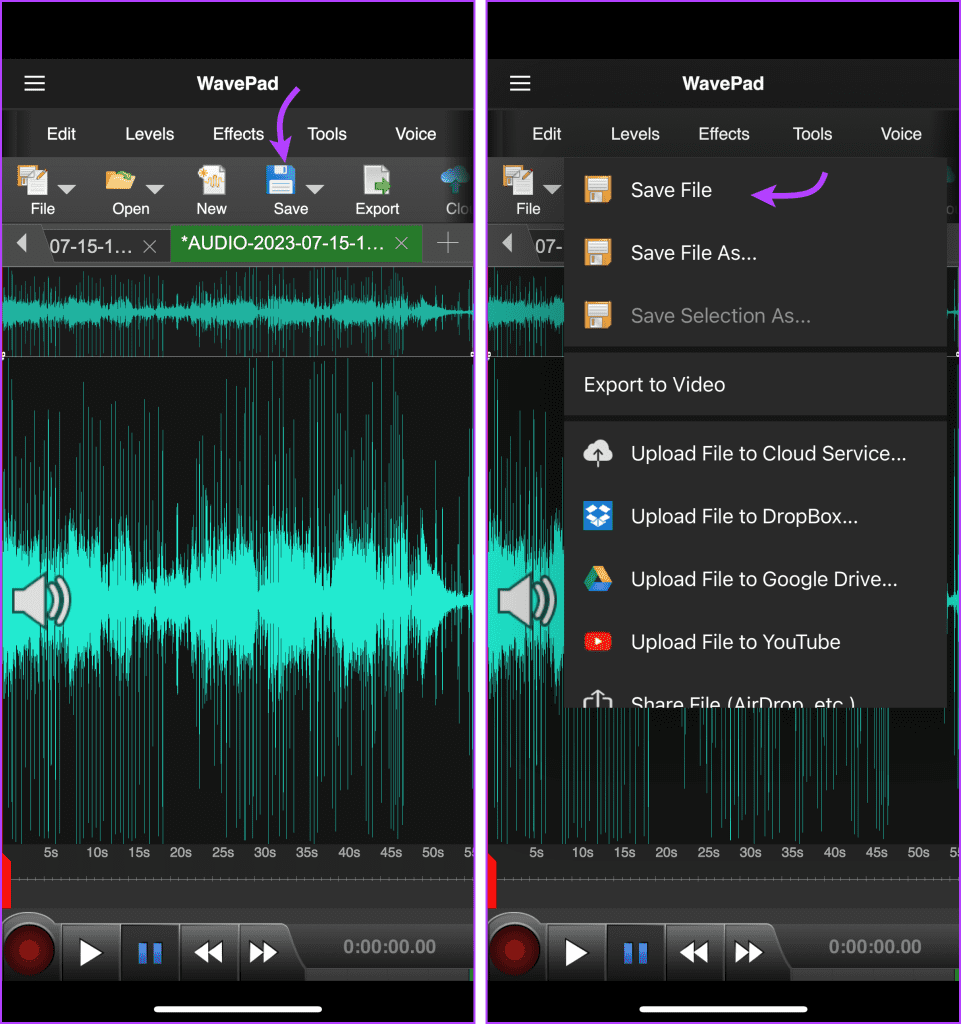
그런 다음 원하는 경우 파일 이름을 지정하고 오른쪽 하단에서 장치에 저장을 탭합니다. 위치를 선택하고 오른쪽 상단에서 열기를 눌러 여기에 파일을 저장하세요.
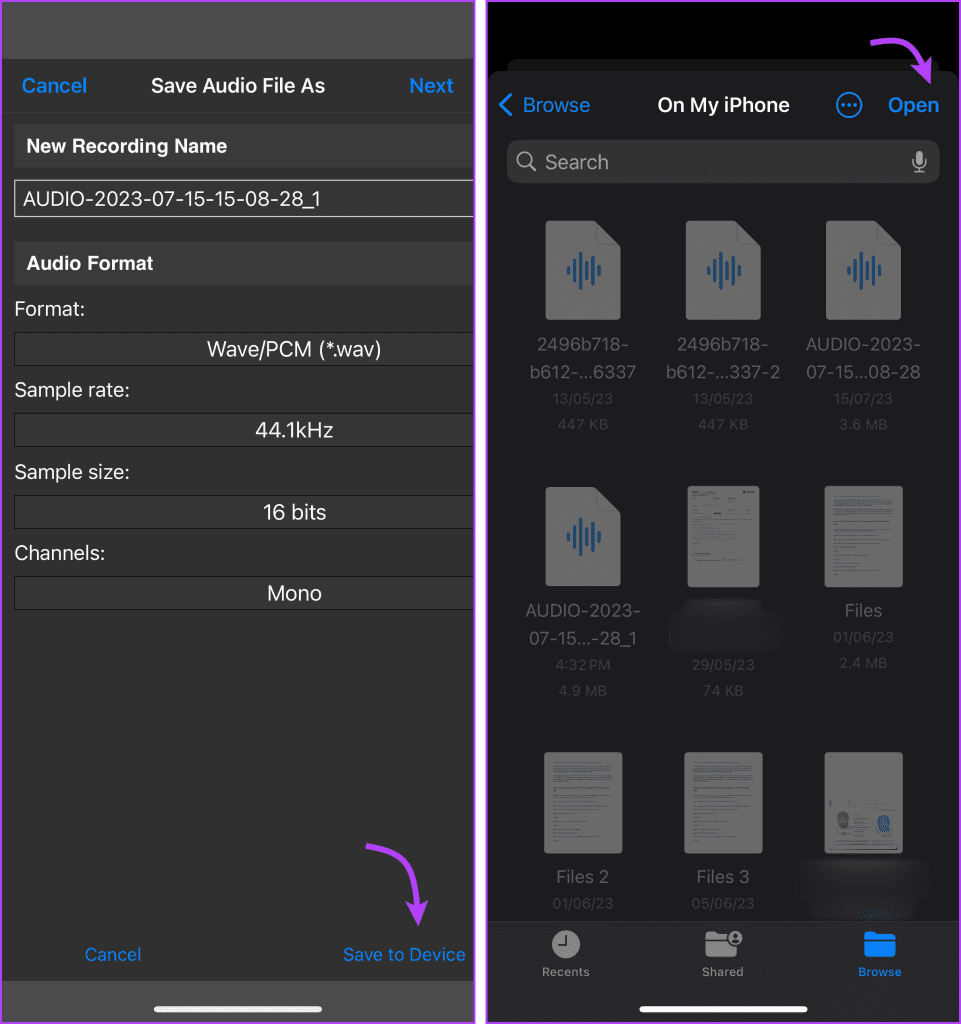
이제 WhatsApp에서 공유하려면 채팅을 열고 → 왼쪽 하단에서 +를 탭하세요. 문서를 선택합니다.
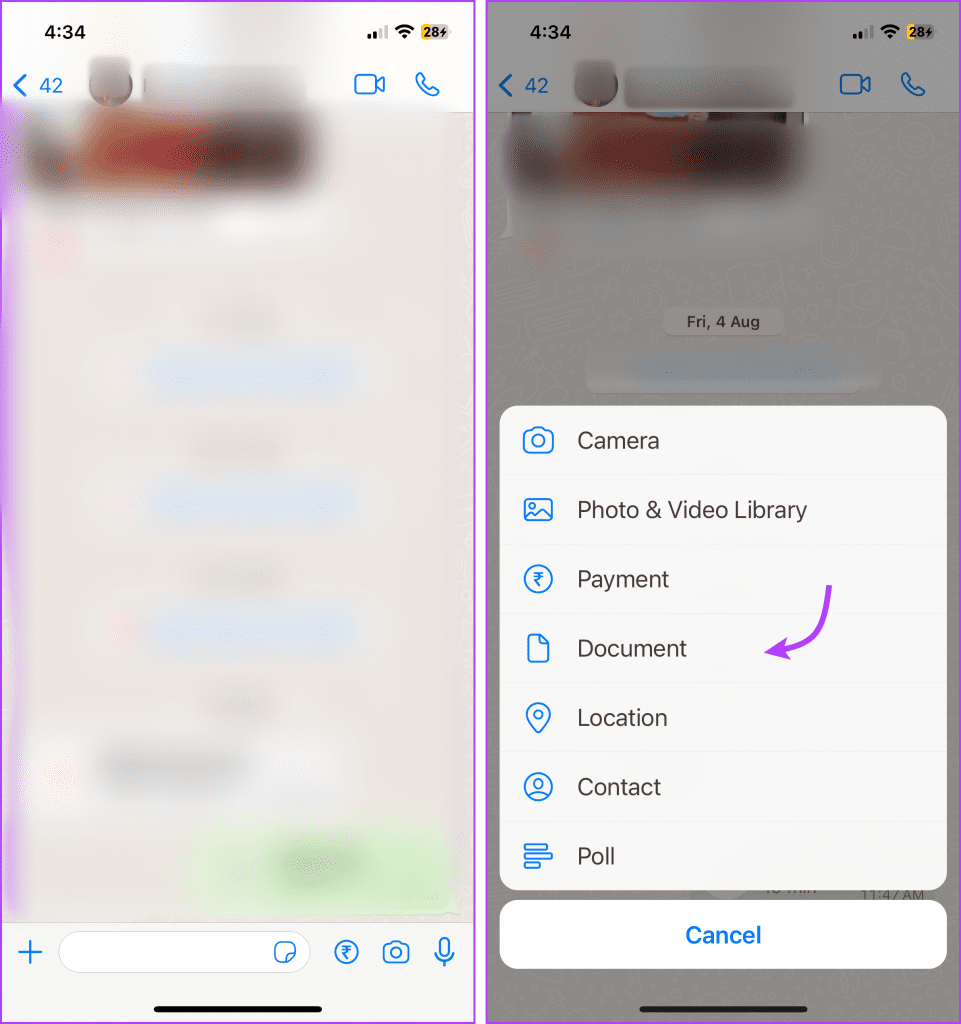
저장된 오디오 파일 위치로 이동 → 파일을 선택한 후 오른쪽 상단에서 열기를 탭하세요. 그런 다음 필요한 경우 캡션을 추가하고 보내기 버튼을 눌러 편집된 오디오 메시지를 WhatsApp에서 공유하세요.
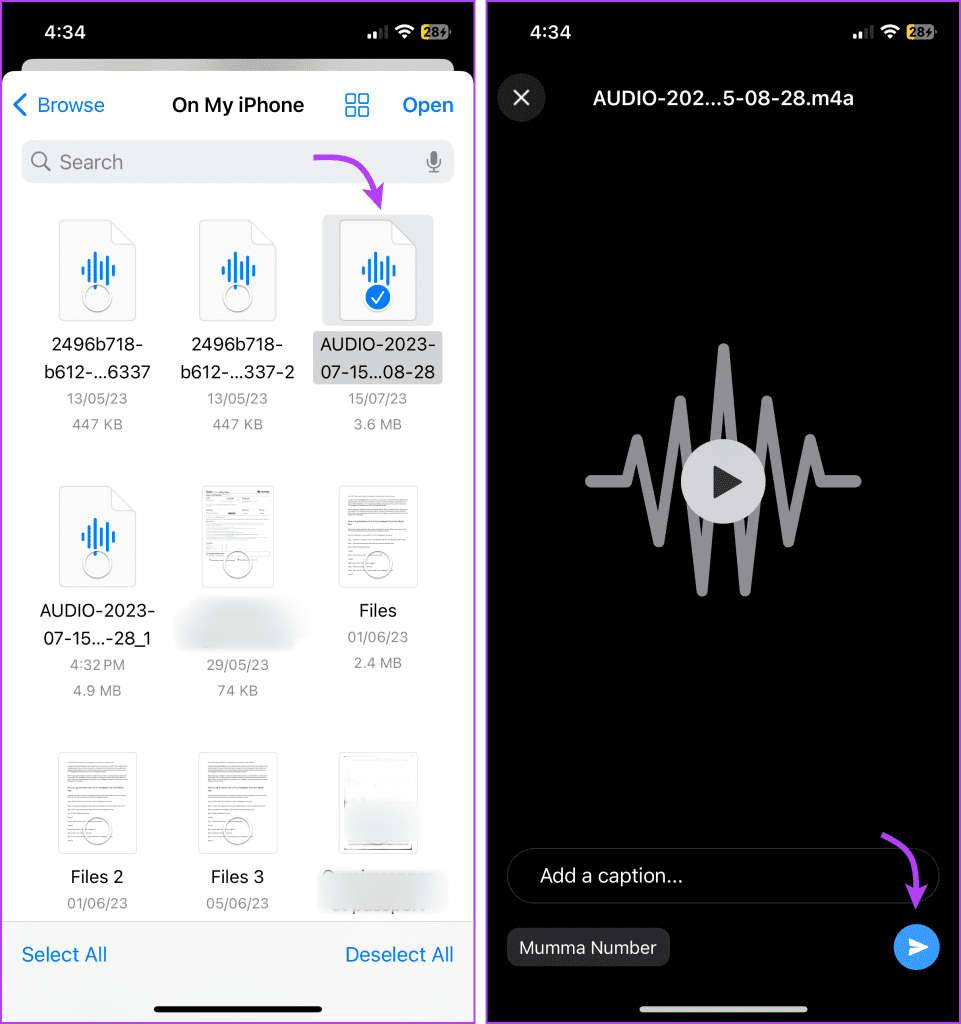
1. WhatsApp 음성 메시지 편집에 사용할 수 있는 다른 오디오 편집 앱이 있습니까?
예, iOS 및 Android 플랫폼 모두에서 사용할 수 있는 다양한 오디오 편집 앱이 있습니다. WavePad 외에도 Audacity, Lexis Audio Editor 및 MP3 Cutter와 같은 앱은 오디오 메시지 편집에 널리 사용됩니다.
2. WhatsApp에서 음성 메시지를 다른 사람에게 보내기 전에 편집할 수 있나요?
아니요, 불행히도 WhatsApp은 현재 이러한 기능을 허용하지 않습니다. iPhone에서는 음성 메모를, Android에서는 음성 메모를 녹음할 수 있지만 WhatsApp에서는 편집하여 다른 사람에게 보낼 수 있습니다.
3. 음성 메시지를 편집하면 품질에 영향을 미치나요?
편집된 음성 메시지의 품질은 사용하는 앱과 편집 정도에 따라 달라질 수 있습니다. 최상의 품질을 유지하려면 편집된 메시지를 일반적인 오디오 형식(예: MP3 또는 WAV)으로 저장하는 것이 좋습니다.
4. 내 컴퓨터에서 WhatsApp 음성 메시지를 편집할 수 있나요?
예, Audacity와 같은 오디오 편집 소프트웨어나 오디오 파일 편집을 지원하는 온라인 도구를 사용하여 컴퓨터에서 WhatsApp 음성 메시지를 편집할 수 있습니다. 모바일 장치에서 컴퓨터로 음성 메시지를 전송하고 소프트웨어를 사용하여 필요한 편집을 수행하기만 하면 됩니다.
타사 앱과 온라인 도구의 지원 덕분에 WhatsApp 음성 메시지를 다른 사람과 공유하기 전에 편집하고 잘라낼 수 있습니다. WhatsApp 오디오 편집 외에도 이 도구를 사용하여 완전히 다른 두 오디오를 믹싱하거나, 배경 소음을 제거하거나, 기타 편집 작업을 수행할 수도 있습니다.
Zoom 프로필 사진을 제거하는 방법과 그 과정에서 발생할 수 있는 문제를 해결하는 방법을 알아보세요. 간단한 단계로 프로필 사진을 클리어하세요.
Android에서 Google TTS(텍스트 음성 변환)를 변경하는 방법을 단계별로 설명합니다. 음성, 언어, 속도, 피치 설정을 최적화하는 방법을 알아보세요.
Microsoft Teams에서 항상 사용 가능한 상태를 유지하는 방법을 알아보세요. 간단한 단계로 클라이언트와의 원활한 소통을 보장하고, 상태 변경 원리와 설정 방법을 상세히 설명합니다.
Samsung Galaxy Tab S8에서 microSD 카드를 삽입, 제거, 포맷하는 방법을 단계별로 설명합니다. 최적의 microSD 카드 추천 및 스토리지 확장 팁 포함.
슬랙 메시지 삭제 방법을 개별/대량 삭제부터 자동 삭제 설정까지 5가지 방법으로 상세 설명. 삭제 후 복구 가능성, 관리자 권한 설정 등 실무 팁과 통계 자료 포함 가이드
Microsoft Lists의 5가지 주요 기능과 템플릿 활용법을 통해 업무 효율성을 40% 이상 개선하는 방법을 단계별로 설명합니다. Teams/SharePoint 연동 팁과 전문가 추천 워크플로우 제공
트위터에서 민감한 콘텐츠를 보는 방법을 알고 싶으신가요? 이 가이드에서는 웹 및 모바일 앱에서 민감한 콘텐츠를 활성화하는 방법을 단계별로 설명합니다. 트위터 설정을 최적화하는 방법을 알아보세요!
WhatsApp 사기를 피하는 방법을 알아보세요. 최신 소셜 미디어 사기 유형과 예방 팁을 확인하여 개인 정보를 안전하게 보호하세요.
OneDrive에서 "바로 가기를 이동할 수 없음" 오류를 해결하는 방법을 알아보세요. 파일 삭제, PC 연결 해제, 앱 업데이트, 재설정 등 4가지 효과적인 해결책을 제공합니다.
Microsoft Teams 파일 업로드 문제 해결 방법을 제시합니다. Microsoft Office 365와의 연동을 통해 사용되는 Teams의 파일 공유에서 겪는 다양한 오류를 해결해보세요.








